Olenemata sellest, kas jagate kontoris ametlikku dokumenti või saadate inimestele faili või videot, on vaieldamatu nõue atraktiivne Interneti-üleslaadimiskiirus, et inimesed, kellega jagate, pääseksid teie jagatud failidele hõlpsasti ja kiiresti juurde failid. Kahjuks ei ole see alati nii selge ja rahulolev ning lõpuks tõmbate juustest välja aeglane Interneti üleslaadimise kiirus.
Kuid see artikkel pakub teile kindlasti parimaid lahendusi, kui seisate silmitsi aeglase üleslaadimiskiiruse probleemiga. Sellest jaotisest leiate, kuidas saate suurendada üleslaadimiskiirust ja naasta kiire jagamise juurde.
Lihtsad viisid üleslaadimiskiiruse suurendamiseks
Kui teil on aeglane üleslaadimiskiirus kinni ja te ei tea, kuidas tõrkeotsingut teha ja sõbraliku WiFi toimivuseni jõuda või ennekõike,
suurenenud üleslaadimise kiirus seejärel hingake sügavalt sisse, sest siin on mõned näpunäited üleslaadimiskiiruse suurendamiseks.1. Kontrollige oma ühendust ja taaskäivitage seade
Mõned teist võib-olla on seda juba teinud, kuid on kohustuslik tunnistada, et sageli võib see vähimgi tegevus olla vastuseks, kui küsite, kuidas üleslaadimiskiirust suurendada. Kõigepealt kontrollige, kas teie Wi-Fi on kiirusel, tehes kiirustesti ja proovige see uuesti ühendada, et seade taaskäivitada.
Kui see ei osutu lahenduseks, kaaluge seadme taaskäivitamist, olgu selleks mobiiltelefon või arvuti, sest see on oluline samm enamiku telefoni ja telefoni tõrgetega seotud probleemide lahendamiseks arvuti.
Loe ka: Kuidas testida täpset Interneti-kiirust
2. Kontrollige oma ruuteri püsivara
Kui teie üleslaadimiskiirus ei suurene, on ehk kõige parem vaadata, kas püsivara on värskendatud. Kuna püsivara värskendatakse tavaliselt aeg-ajalt; eelistatakse veenduda, et see on ajakohane. Saate värskendada oma ruuteri püsivara, et vältida tõrkeid, mis viivad teid laisale üleslaadimiskiirusele. Püsivara värskendamiseks peate tegema järgmised toimingud.
- Ühendage seade ruuteriga. (Wi-Fi või Etherneti kaudu)
- Nüüd avage brauser ja tippige oma IP-aadress veebis.
- Logige sisse oma ruuterisse ja avage Seaded.
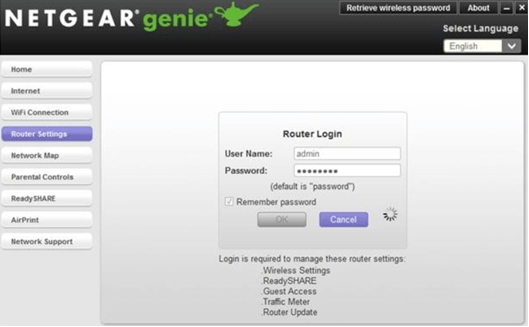
- Alustamiseks valige Uuenda püsivara.
3. Looge juhtmega ühendus
Võrreldes sellega, et WiFi-ühendused toimivad aeglasemalt kui juhtmega ühendused, arvestades ribalaiuse või ühenduvuse piiranguid suurema hulga seadmetega. Kui kasutate WiFi-t ja seisate silmitsi aeglase üleslaadimiskiirusega, proovige lülitada see juhtmega ühendusele. Traadiga ühendused tagavad suure üleslaadimiskiiruse.
Lisaks saate kontrollida, kas teie süsteem ja ruuter toetavad Wi-Fi-funktsiooni, ja veenduda, et selle WiFi-ga pole vaikimisi ühendatud muid seadmeid.
4. Uuenda draiverit
Seadme ja draiveri vahelise ühenduse tugevana hoidmiseks on oluline hoida draiverid ajakohasena. Et hoida ära kuhjaga vahelejäänud värskendusi, peate sujuva ühenduvuse tagamiseks draivereid käsitsi värskendama.


Võid proovida Biti draiveri värskendaja mis mitte ainult ei värskenda kõiki draivereid tõhusalt, vaid lahendab ühe klõpsuga ka kõik muud draiveritega seotud probleemid. See draiverivärskendusprogramm skannib aegunud draiverid kiiresti ja säästab teie aega, võimaldades teie süsteemil varasemast kiiremini töötada.
5. Muuda domeeninimede süsteemi
Domeeninimesüsteem (DNS-server) muudab domeeninimed IP-aadressideks, mis hoolitseb Interneti-ressursside laadimise eest veebis. Kuna erinevaid domeeniservereid on erineva kiirusega, võite üleslaadimiskiiruse kiirendamiseks kaaluda nende käsitsi muutmist.
Loe rohkem: Veakoodi 0x800F081F parandamine Windows 10-s
6. Kustutage mittevajalikud failid ja programmid
Mõnikord oleme probleemi põhjuste otsimisega nii hõivatud, et jätame tegeliku kahe silma vahele. Mõnikord aeglustavad üleslaadimise kiirust just need küpsised, vahemälu ja ajalooloend. Kui soovite teada, kuidas üleslaadimiskiirust suurendada, on see nõuanne kohustuslik.
küpsiste puhastamine, pahavara ja vanad failid võivad Interneti üleslaadimise kiiruse uuesti ellu äratada. Kõik, mida pead tegema, on lihtsalt süsteemi sügav skannimine ja soovimatud eemaldamine.
Korduma kippuvad küsimused (KKK) üleslaadimiskiiruste kohta
Q1. Kas ruuter võib Interneti üleslaadimise kiirust suurendada?
Tagamaks, kas teie ruuter aitab kaasa kiirele üleslaadimiskiirusele, peate selle ajakohasena hoidma. Ruuter, kui see ühildub Wi-Fi standarditega ja on värskendatud, võib aidata üleslaadimise kiirust suurendada.
Q2. Kuidas parandada Internetis aeglast üleslaadimiskiirust?
Internetis üleslaadimise kiiruse suurendamiseks peate esmalt kontrollima oma WiFi-ühendust ja taaskäivitama seadme. Kui see probleemi ei lahenda, saate DNS-serverit muuta, kuna erinevad serverid pakuvad erinevat üleslaadimiskiirust. Lisaks saate üleslaadimiskiiruse suurendamiseks eemaldada ka hunnikud kasututest dokumentidest, pahavarast, küpsistest ja ajaloost.
Q3. Milline on Internetis hea üleslaadimiskiirus?
Täpselt head interneti kiirust ei saa järeldada, kuid 25 megabitti sekundis peetakse ideaalseks internetikiiruseks ülisujuvaks ja mugavaks sirvimiskogemuseks.
Suurendage nende lihtsate näpunäidete abil oma Interneti üleslaadimise kiirust
Eespool mainitud meetodite täitmine on kindlasti vajalik suurendada üleslaadimise kiirust ning võimaldab andmete jagamise kõrval lihtsat ja mugavat allalaadimis- ja sirvimiskogemust.
Kui ükski neist meetoditest pole teie probleemile kasulikuks osutunud, on aeg proovida uut Interneti-teenuse pakkujat. kas pole? Milline on teie seisukoht selle probleemi ja selle parandamise meetodite kohta? Rääkige meile kõik kommentaarikastis. Ja ülejäänu osas olge kursis iga rakenduses toimuva paranduse ja värskendusega